A mappák rendszerezése a Windowsban nagyon bonyolult lehet. Legfeljebb átnevezheti azokat egyéni címkékkel, vagy rendezheti az elemeket csoport, dátum, név vagy méret szerint, de vannak jobb módszerek, amelyek segítségével megkülönböztetheti az egyik mappát a másiktól. Természetesen megváltoztathatja a mappa ikonját, de nem mindig talál olyan fájlt, amely egy adott mappához megfelelő. Nem lenne hasznos, ha megváltoztathatja az egyes mappák színét is? Sajnos a Windows nem engedi meg az alapértelmezett mappaikon színének megváltoztatását. Ez az, ahol egy harmadik fél eszközét hívták Szivárvány mappák jön megmentésre. Ez a kis segédprogram gyors és kényelmes módot kínál bármelyik mappa színének megváltoztatására.
A Rainbow mappák használata egyszerű. Miután letöltötte a ZIP fájlt az alábbi linkből, bontsa ki a ZIP tartalmát a kívánt mappába, és futtassa a telepítő fájlt. A telepítés megkérdezi, hogy szeretné-e a Rainbow mappákat integrálni a mappák jobb egérgombbal történő helyi menüjébe. Javasoljuk, hogy engedje meg. A héjhosszabbítás megkönnyíti az ikonok megváltoztatásának folyamatát, mivel azonnal átválthat a Szivárvány mappákra a kívánt mappa kiválasztásával, amint az az alábbi képernyőképen látható.

A Rainbow Folder alkalmazásablakában acsomó különböző beállítások. Itt háromféle ikonstílus közül választhat - nevezetesen a klasszikus, a tipikus és a modern - a jobb oldalon található legördülő menüből. A funkcionális megjelenés érdekében engedélyezheti a „Nagy kontrasztú ikonok” funkciót is. A következő lépés a szín beállítása a Telítettség és az árnyalat csúszkákkal.
Ha talál egy igazán színkombinációtpéldául hozzáadhatja a Kedvencekhez későbbi felhasználás céljából. Ha inkább nem töltene időt egy adott szín keresésével, akkor az alkalmazás véletlenszerű színt állíthat be Önnek. A felhasználók egy mappához egyéni szerszámtipp-szöveget is beállíthatnak.
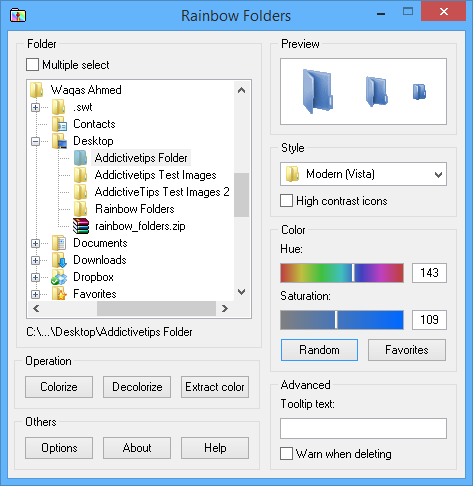
Az alkalmazás másik igazán praktikus tulajdonságaaz, hogy egyszerre több mappa színét is megváltoztathatja. Ehhez kapcsolja be a „Többszörös kiválasztás” elemet a Mappafa nézet tetején, majd jelölje meg azokat, amelyeket módosítania kell. Miután elvégezte az összes testreszabást, egyszerűen nyomja meg a "Színezés" gombot a módosítások alkalmazásához. Ha bármelyik mappát vissza szeretne állítani az alapértelmezett színre, kattintson a 'Színtelenítés' gombra.
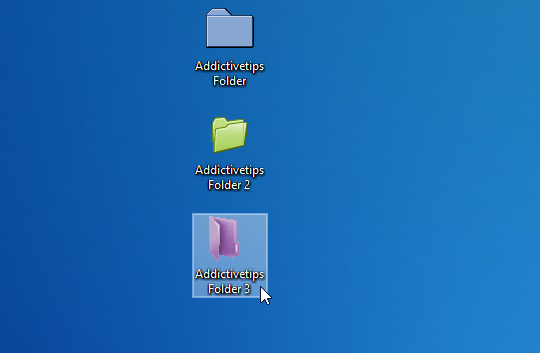
Szivárvány mappák egy praktikus kis eszközrendezze a mappákat. Ha a számítógépen lévő fájlok tonna mappába vannak rendezve, akkor felgyorsíthatja a böngészést. Windows XP, Windows Vista, Windows 7 és Windows 8 rendszereken működik.
Töltse le a szivárvány mappákat











Hozzászólások